Slik gjenoppretter du slettede iMessages fra en iPhone eller iPad

Hvis du noen gang har slettet iMessages og deretter ønsket å få dem tilbake, er det ikke nødvendigvis enkelt å gjøre. Men det er mulig.
Det er tre forskjellige metoder for å gjenopprette slettede iMessages. Du kan gjenopprette fra en iCloud-sikkerhetskopiering eller en iTunes-sikkerhetskopi. Du kan bruke en app som skanner sikkerhetskopier for slettede data, eller en app som skanner enheten for slettede data.
Alternativ One: Gjenopprett iMessages fra en iCloud eller iTunes Backup
Hvis du har iCloud- eller iTunes-sikkerhetskopier, kan du bruke dem til å gjenopprette enheten til en tidligere tilstand før disse meldingene ble slettet.
Det er imidlertid noen problemer med denne metoden. Hvis sikkerhetskopiene dine ikke går veldig langt tilbake, har de kanskje ikke de dataene du vil ha. Hvis du for eksempel vil gjenopprette en samtale fra to måneder siden, men backupfilen din bare går tilbake to uker, vil samtalen ikke være på den.
Det større problemet er imidlertid at du skal bruke en backup til iPhone eller iPad, må du slette enheten og gjenopprette den med eldre data fra et tidligere tidspunkt. Dette betyr at du vil miste eventuelle nyere data mellom nå og tiden da sikkerhetskopien ble gjort (for ikke å nevne kaste bort mye tid på å vente på at telefonen skal gjenopprette fra backup). Men det er gratis og innebygd, så det skal være folks første valg.
For å gjenopprette enheten fra en sikkerhetskopi, åpner du først de generelle innstillingene og klikker deretter på "Tilbakestill" og deretter "Slett alt innhold og innstillinger ".
Enheten vil be deg om passordet ditt og bekreft at du vil slette enheten.
Hvis du er sikker på at du vil gjøre dette, trykker du på" Ja "for å fortsette.
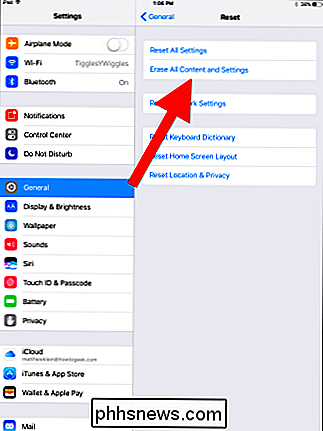
Når din enheten slettes, den vil starte om igjen, har du tilkobling til Wi-Fi, og deretter spørre deg hvordan du vil konfigurere enheten. Vi velger å gjøre det fra en iCloud-sikkerhetskopiering, men hvis du sikkerhetskopierer til iTunes i stedet, koble telefonen til datamaskinen din og velg "Gjenopprett fra iTunes Backup" i stedet.
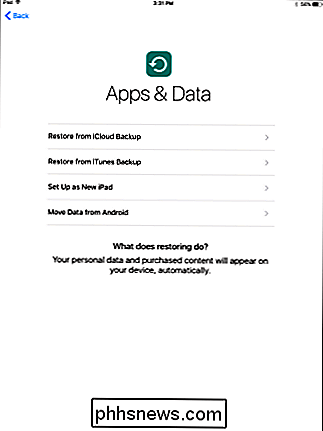
Vi valgte iCloud, så neste må vi signere i til iCloud.
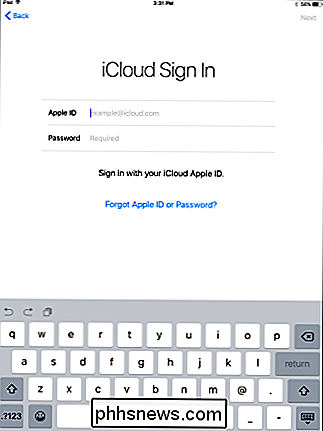
Godta vilkårene.
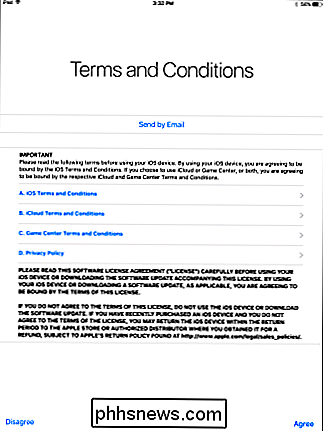
Velg deretter en sikkerhetskopi. Hvis du ikke ser sikkerhetskopien din, trykker du på "Vis alle sikkerhetskopier".
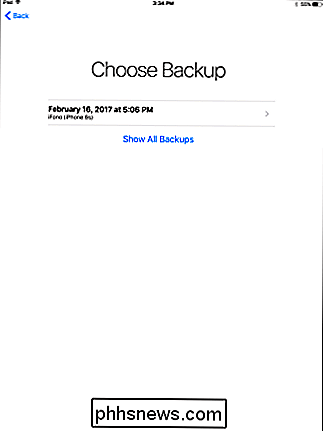
Enheten vil da bli gjenopprettet.
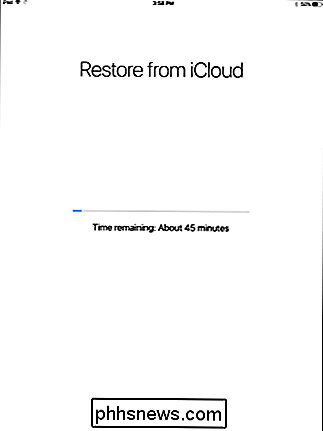
Hvis sikkerhetskopien ble gjort før du sletter meldingene, skal de vises på enheten din.
Det er trygt å si at denne metoden er langt fra ideell, så få mennesker vil tørke enhetene deres ren og bruke tiden til å gjenopprette fra sikkerhetskopiering av meldinger som kan fortsatt være der (mens du fjerner nye data i prosessen). Dette tillater en mindre ødeleggende og mer elegant løsning. Alternativ to: Gjenopprett iMessages med iExplorer
Hvis du er villig til å betale, kan du gjenopprette meldinger fra sikkerhetskopieringsarkivet uten å gjenopprette hele sikkerhetskopien ved hjelp av en iPhone Explorer app. Disse lar deg søke i innholdet i backupen for data du kanskje har slettet. Du kan deretter eksportere dataene tilbake til enheten din om ønskelig, eller eksportere den til en fil. Denne metoden lar deg også se om iTunes-sikkerhetskopien din har de manglende dataene du søker, i stedet for å gjennomgå en fullstendig gjenoppretting først.
Det finnes et par slike programmer, men det vi foretrekker, er tilgjengelig for Windows og Mac-er. kalt iExplorer og selger for $ 39.99. Du kan bruke iExplorer til å bla gjennom iTunes-sikkerhetskopier, og deretter eksportere iMessages, Notater, kontakter og mer til datamaskinen din.
iExplorer lar deg også bla gjennom iPhone- eller iPad-filsystemet eller montere din iOS-enhet direkte i Windows 'Filutforsker eller Mac Finder.
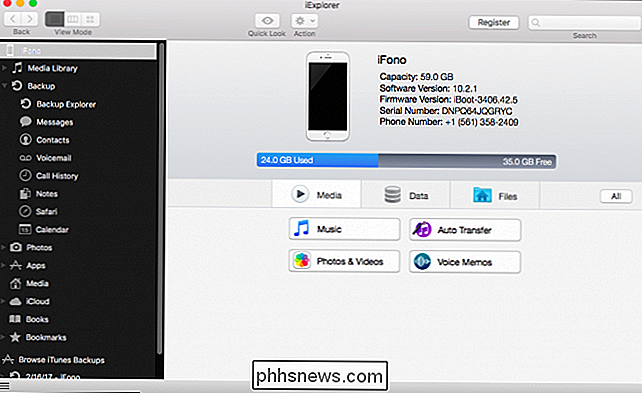
For å gjenopprette meldinger med iExplorer, kontroller at enheten er koblet til datamaskinen din, og start deretter iExplorer. Bla gjennom iTunes-sikkerhetskopien i venstre sidefelt.
Klikk på "Meldinger" eller hvilken annen datatype du vil gjenopprette.
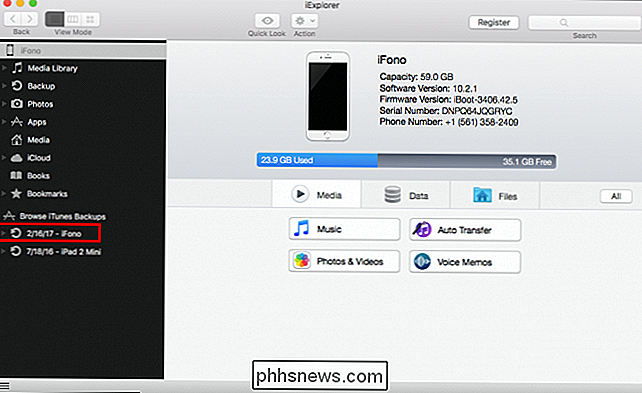
Endelig eksporter dine samtaler til tekst, kommaseparerte verdier (CSV) eller PDF.
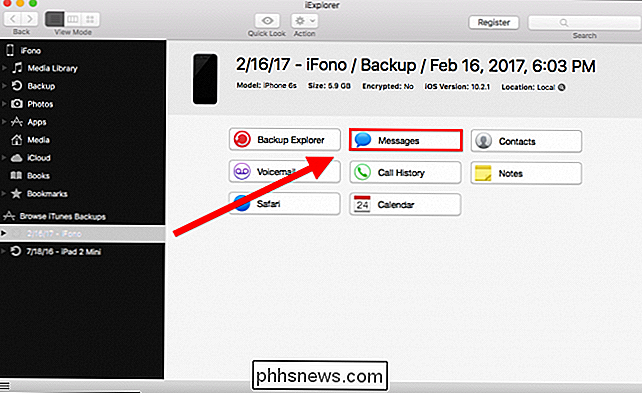
Alternativ Tre: Gjenopprett iMessages med iSkySoft Data Recovery
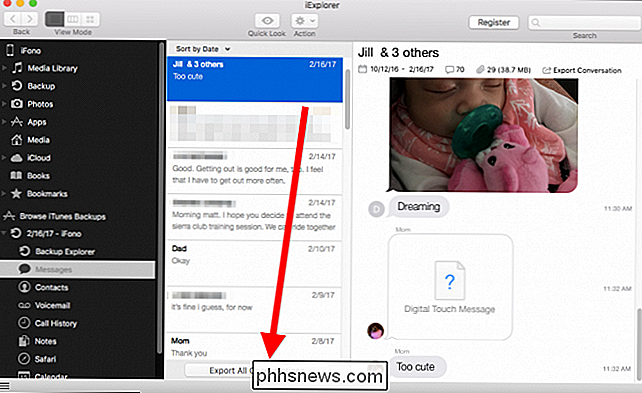
RELATERT:
Hvorfor slettede filer kan gjenopprettes, og hvordan du kan forhindre det Hvis du ikke finner noe i sikkerhetskopiene dine, kan du også prøve å bruke et spesielt datagjenopprettingsprogram. Disse appene skanner ikke bare dine iCloud-sikkerhetskopier og iTunes-sikkerhetskopier, men det kan også "dype skanne" selve enheten for å finne slettede, men ikke-overskrevne data.
Vi testet en rekke data recovery apps, men avgjort på iSkysoft iPhone Data Recovery. Det var den raskeste og hadde pålitelige resultater, selv om det koster $ 70 for Windows-versjonen og $ 80 for Mac-versjonen. (Det gir en prøveversjon, men du kan ikke gjenopprette meldinger med rettssaken - du kan bare se dem.)
Først start programmet og velg metode for gjenoppretting. Standardinnstillingen er å gjenopprette data fra din iOS-enhet. Hvis du vil gjenopprette bare én eller to typer data, fjerner du merket "Velg alt", velg bare de elementene du vil ha, og klikk deretter "Start".
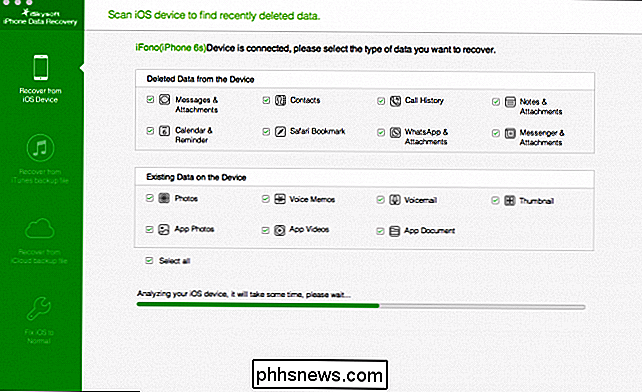
Hvis du vil gjenopprette data fra en iTunes-sikkerhetskopi, velg sikkerhetskopien fil du vil bruke og klikk "Start Scan". Denne metoden lar deg ikke velge den individuelle datatypen du vil skanne etter, men du kan til slutt velge hvilken av dem du vil gjenopprette.
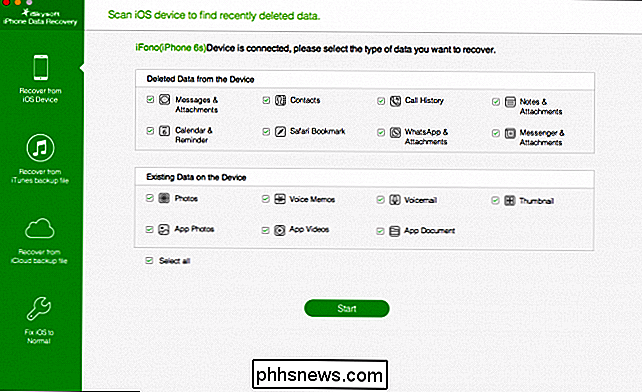
RELATED:
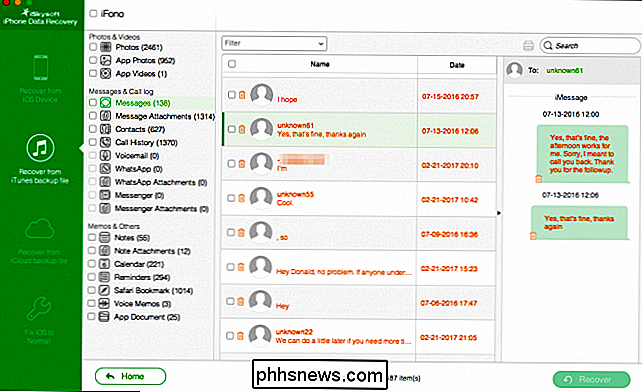
Slik setter du opp tofaktorautentisering for Apple ID Det samme gjelder for iCloud-sikkerhetskopier. Fordelen med iCloud-sikkerhetskopier er at de kan være mer aktuelle enn iTunes-sikkerhetskopiene, men hvis du har tofaktorautentisering aktivert, må du deaktivere den.
Resultatene fra enhetens skanning viser alle våre slettede meldinger, hvorav noen har telefonnumre, hvorav andre er ukjente eller tomme. ITunes-backup-skanningen ga de samme resultatene.
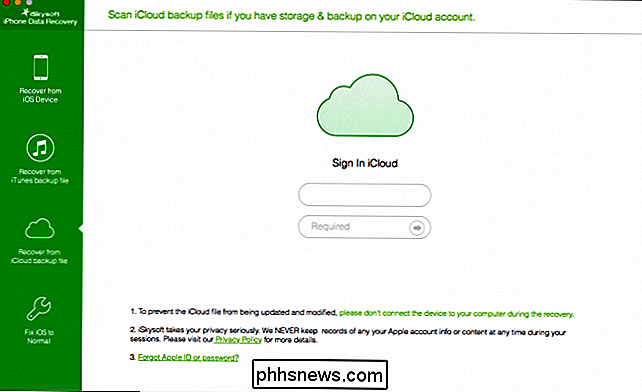
Hvis du ikke finner den slettede meldingen eller meldingene blant de med telefonnumre, kan du prøve å søke etter et ord eller en tekststreng. Sjansene er at du vil finne din tapt melding (e) på den måten.
Dessverre, hvis du vil gjenopprette noen av disse meldingene, må du betale for den fullstendige versjonen av appen.
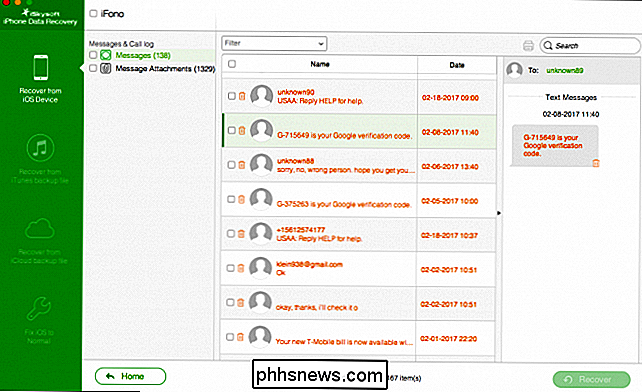
Bruke en app som iSkySoft er langt mer praktisk, mindre tidkrevende og mindre risikabelt enn å tørke enheten og gjenopprette fra en sikkerhetskopi, selv om det er kostbart. Kostnaden kan godt være verdt det hvis det betyr at du kan gjenopprette en viktig samtale, bilder eller kontakter uten å benytte deg av det mer kjernefysiske alternativet. Bare vær klar til å betale opp.

Slik gjør du Windows-arbeid bedre på høy-DPI-skjermer og løser uklare fonter
Høypikseldensitetsdisplayer er nå vanlige på nye Windows-PCer, akkurat som de er på smarttelefoner, tabletter og Mac . Men vær forsiktig med hva du ønsker - mange desktop-apper har fortsatt problemer med høy DPI-skjermer. Windows har tilbudt DPI-skaleringsstøtte i lang tid, men mange Windows-skrivebordsprogrammer tok aldri fordel av det.

Hvordan sette opp Alexa Rutiner til å kontrollere flere Smarthome-enheter på en gang
Det er flott å kontrollere smarthuset ditt med stemmen din, men det er enda bedre når du kan si en kommando og ha flere ting skje på en gang. Slik oppretter du rutiner for bruk med Alexa og dine ekko-enheter. RELATED: Slik får du mest mulig ut av Amazon-ekkoen din Før dette, hvis du vil slå på lysene og plassen varmeapparat, du må gi Alexa to separate kommandoer.



